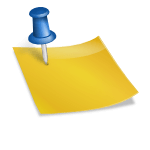Comandare smartphone e tablet Android da PC
Sono molte le interazioni che i dispositivi mobili possono avere con i computer. Spesso ci ritroviamo costretti a collegare gli smartphone a questi ultimi per una miriade di motivi ma, altre volte, ci ritroviamo con dei problemi che possiamo risolvere solo dai dispositivi stessi, i quali però sono inutilizzabili!

Mettiamo caso che il vostro dispositivo con sistema Android si ritrovi sfortunatamente con lo schermo rotto e perciò non siete in grado di visualizzare niente di quello che fate. E’ un bel problema, non si può accedere al dispositivo in alcun modo e quando lo si porterà ad effettuare la riparazione, potreste rischiare di vederlo formattato di tutti i vostri documenti. Bene, con questa guida vi spiegheremo come visualizzare il vostro dispositivo Android direttamente sul computer e come poterlo comandare dallo stesso!
Cosa serve per Comandare smartphone e tablet Android da PC:
- Android ASK installato sul Computer
- Permessi di Root ( per avere il controllo totale del dispositivo)
- TeamViewer QuickSupport
- TeamViewer per PC
Adesso vi riporteremo la procedura passo a passo:
- Scaricate ed installate sul dispositivo mobile TeamViewer QuickSupport
- Collegate il dispositivo con sistema Android al computer, in modalità Debug USB
- Ora aprite il prompt dei comandi e lanciate il seguente comando: adb shell am start -a android.intent.action.MAIN -n com.teamviewer.quicksupport.market/com.teamviewer.incomingremotecontrollib.activity.MainActivity
- Saltate questo passaggio se siete in grado di visualizzare lo schermo del dispositivo. Lanciate “monitor.bat” presente nella cartella “tools” dell’Android SDK e, dopo aver selezionato il dispositivo, premete sul pulsante “Dump View Hyearchy for UI Automator”
- Ottenuto il codice, andate sul sito di TeamViewer e scaricate la versione gratuita disponibile per Computer
- Lanciate il software in modalità singola
- Nel campo con scritto “ID Interlocutore” inserite il codice del dispositivo ottenuto precedentemente ed iniziate adesso la sessione
- Un popup apparirà sullo schermo del dispositvo, premete su “Consenti”. Qualora lo schermo del dispositivo non funzionasse, fate dei tentativi: Il Pulsante si trova nella metà destra dello schermo, più al centro
- Adesso potete controllare il sistema Android attraverso TeamViewer!
Ricordate che per avere un controllo completo del dispositivo, questo deve essere provvisto di Root! Se questo articolo vi è stato utile supportateci con una condivisione sui Social Network. Se avete problemi, lasciate un commento qui sotto.